如何使用PS photoshop快速更换证件照背景颜色?
1、1. 打开ps软件,拖入需要处理的图片
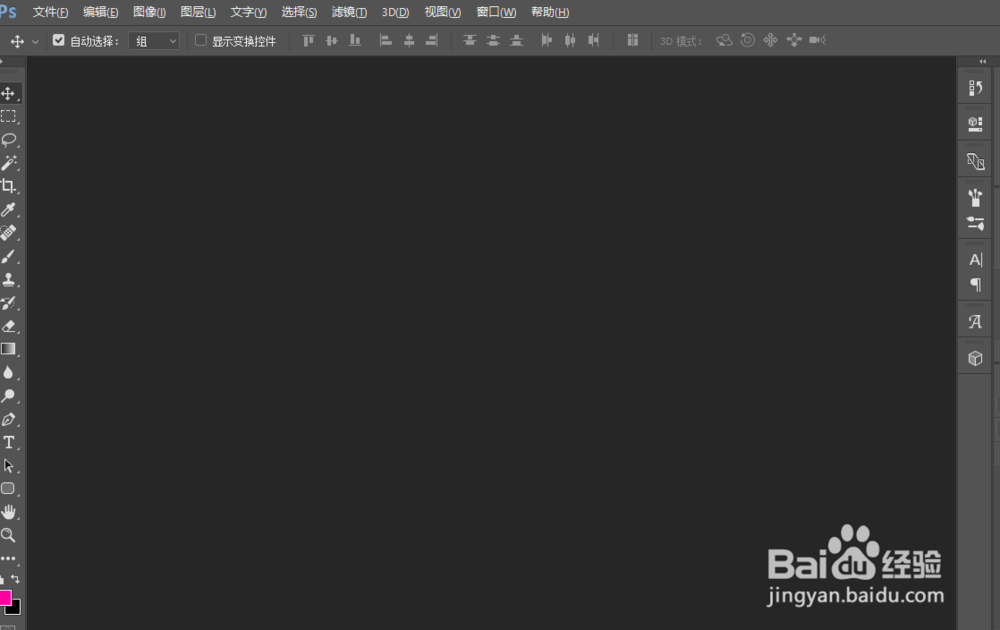
2、2. 选择左侧工具栏的【快速选择工具】选择蓝色背景,如图所示

3、3. 步骤2后,点击菜单栏的【选择】->【反选】,反向选择步骤2中的选区,效果如图所示
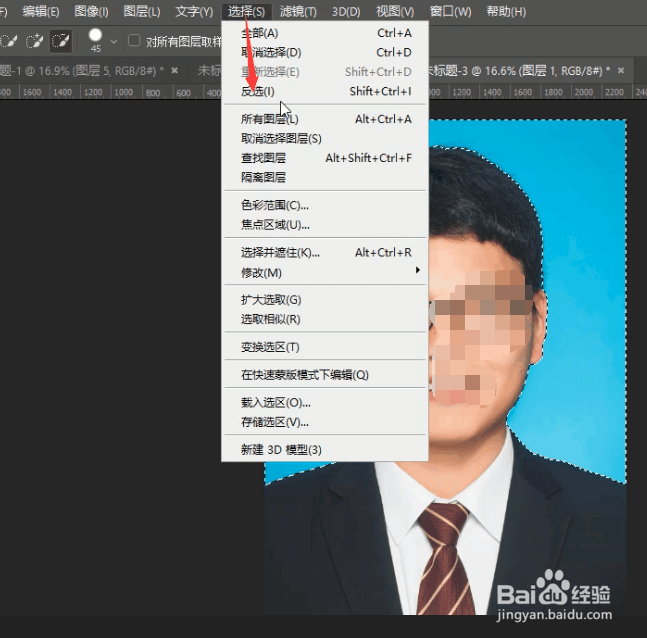
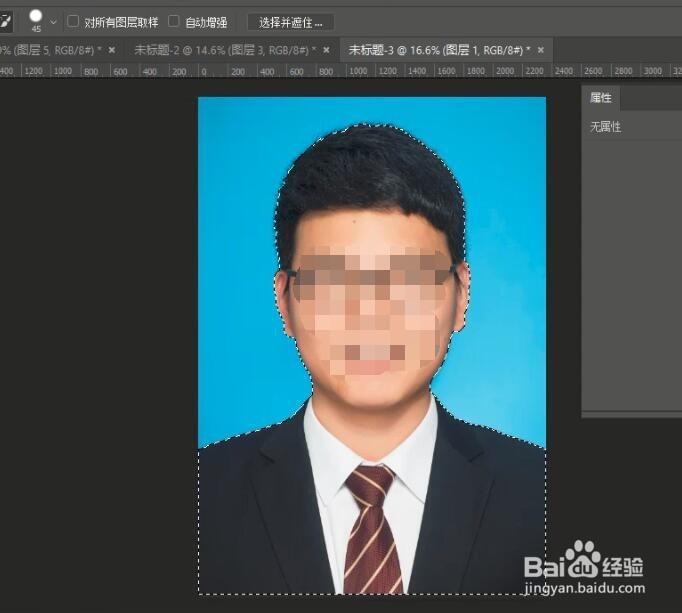
4、4. 点击如图所示的【选择并遮住...】

5、5. 弹出的属性面板下的视图模式,选择【叠加模式】
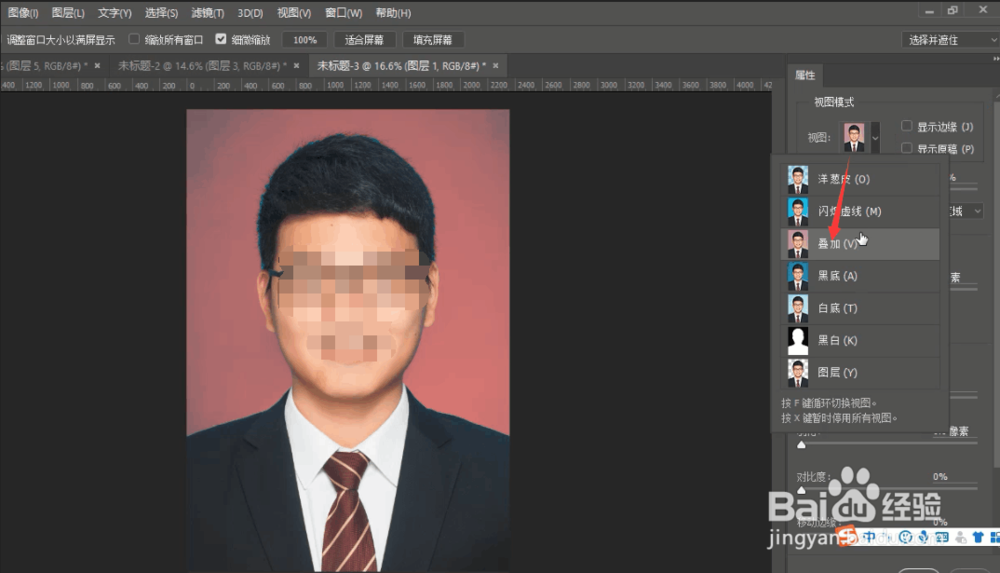
6、6. 调整【不透明度】和【边缘检测】如图所示,效果如左图所示

7、7. 调整全局参数:【平滑】【羽化】【对比度】【移动边缘】如图,最后点击【确定】
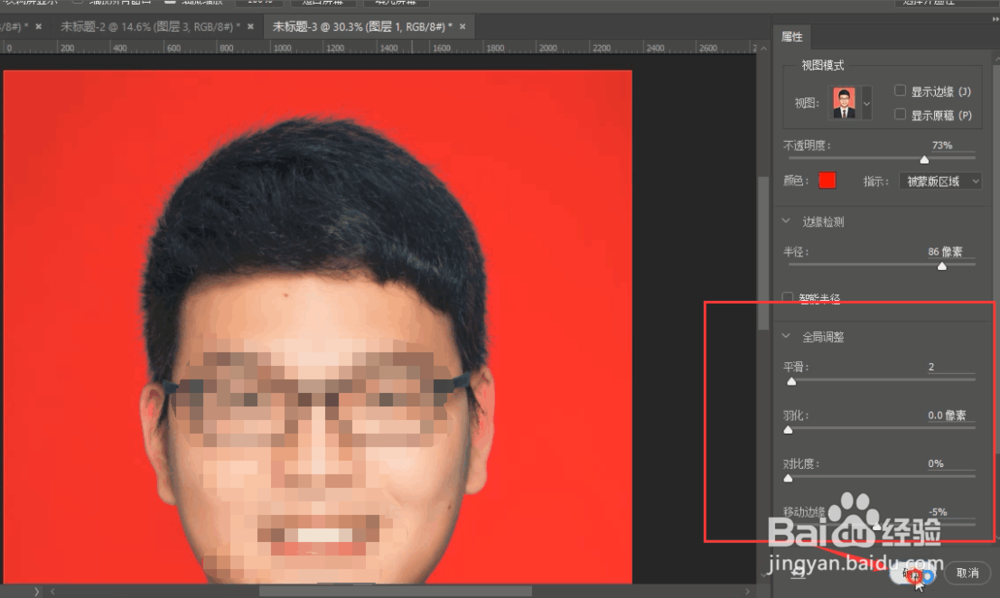
8、8. 步骤7后,结合Ctrl + J,复制步骤7中创建的选区,如图所示,但是边缘还有蓝色成分在。
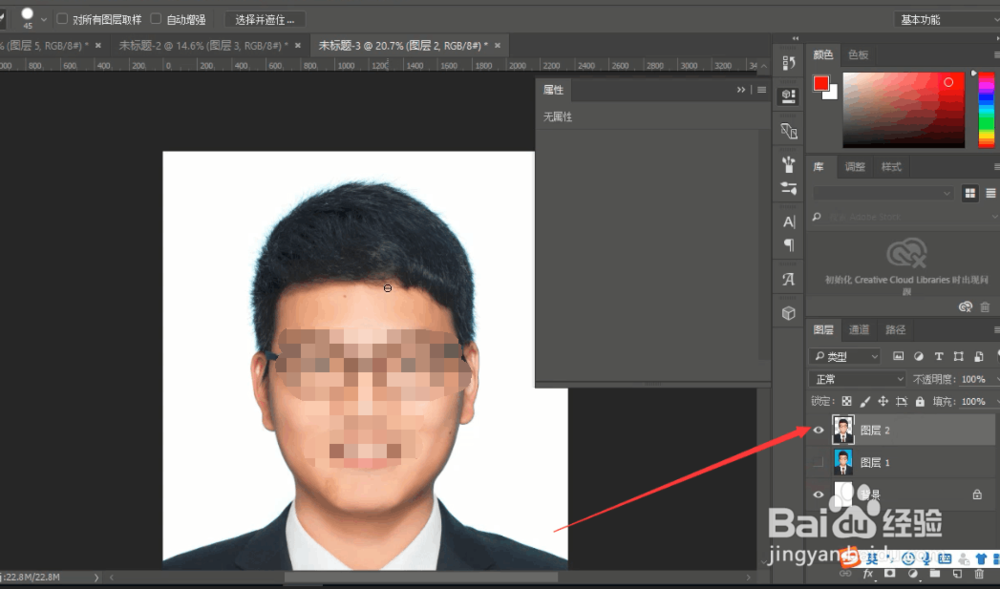
9、9. 选择菜单栏【图像】->【自动色调】,如图所示

10、10. 创建如图所示的【可选颜色】调整图层。

11、11. 点击如图所示的区域创建剪切蒙版,再在【属性】面板中颜色重选择【青色】,调整降低青色成分的比重即可。
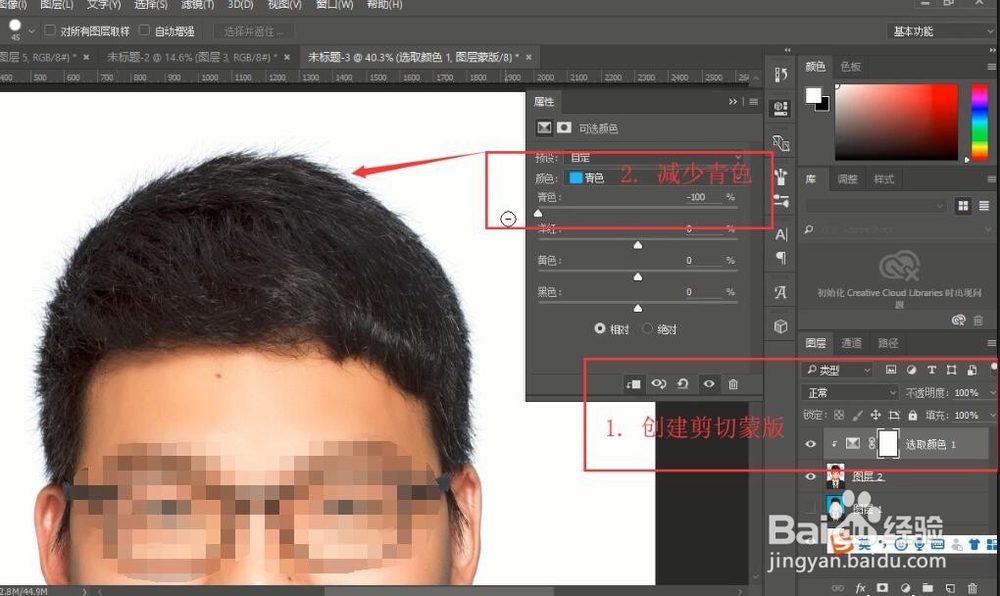
12、如果您觉得有用,记得在下方点击投票、点赞、关注、留言,小编会定期奉上更多的惊喜哦,您的支持才是小编继续努力的动力,么么哒。

声明:本网站引用、摘录或转载内容仅供网站访问者交流或参考,不代表本站立场,如存在版权或非法内容,请联系站长删除,联系邮箱:site.kefu@qq.com。
阅读量:181
阅读量:113
阅读量:158
阅读量:26
阅读量:46